Cisco ISE(Identity Services Engine)に関して弊社TACへお問い合わせいただく際に、
トラブルシューティングに向けて各種ログをご提供いただく必要がございます。
多くはサポートバンドル(Support Bundle)を依頼させていただきますが、
ISE 管理者ポータル(Web GUI)から取得できるReportも調査に有益な場合も少なくありません。
つきましては、本ドキュメントではReport Logを出力いただく各種方法をご案内させていただきます。
なお、複数の方法をご案内いたしますが、特筆して推奨の方法というものはございませんため、
実際の出力方法はご利用環境に応じてお選びください。
本記事の記述内容は、以下の環境で確認をしております。
・Cisco ISE 2.3.0.266
また、Web GUIへのログインは以下の環境で行っておりますので、
ご利用の環境によって操作や動作が異なる場合もございます。
こちらについてもあらかじめご了承下さい。
・Windows 10 PRO / Firefox Quantum(v58.0.1)
・MAC OS X EL Capitan / Firefox Quantum(v58.0.2)
なお、本ドキュメントでは以下のReportを例にしておりますので、
実際にご取得される際には適宜Web GUIのPathやReport名を読み替えてご利用ください。
・Radius Live Logs
Operations > RADIUS > Live Logs
・RADIUS Authentications Report
Operations > Reports > Endpoints and Users
・RADIUS Authentications Report Details
Operations > Reports > Endpoints and Users > Details(虫眼鏡アイコン)
Web GUIにアクセスいただき、必要なReportを表示した画面のスクリーンショットを画像データとして出力する方法となります。
しかしこの場合、画面スクロールが必要な分だけ、スクリーンショットを取得する手間が増えます。
一枚の画像データとして出力できるようなフリーソフトなどがInternet上にはありますが、余計なアプリケーションのダウンロード・インストールが必要となり、ご利用環境によっては好ましくない場合があるかと存じます。
また画像データの場合、テキストでの検索・コピー&ペーストができないことから、弊社TACとしては過去事例の検索を含めて調査に多少手間がかかることもございます。
このため、テキストを認識できる形式で出力いただけますと、弊社TACとしても多少はスムーズに調査が進められるようになりますので、可能であれば以降の手段をご利用いただけますと幸いでございます。
こちらはISEのExport機能を利用する方法となります。
Web GUIにアクセスし、必要なReportを表示し、Export Toをクリックします。
出力形式と出力先をご指定いただければ、テキストデータを扱えるファイルを取得することができます。
・Radius Live Logsの場合
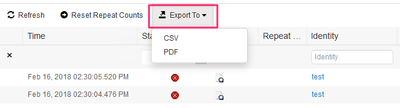
・RADIUS Authentications Reportの場合
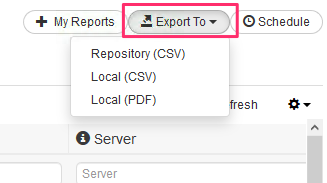
しかし、ReportのDetailsに対しては機能が実装されておりませんので、Exportは利用できません。
次はテキストデータを認識できる形式でReportのDetailsを出力する方法をご案内します。
こちらはブラウザの印刷機能を利用する方法となります。
Web GUIにアクセスし、RADIUS Authentications Report details表示します。
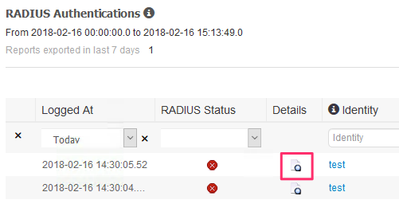
Reportの詳細が表示された状態で印刷機能を起動し、出力形式をPDFにすることで取得することができます。
・Windowsの場合
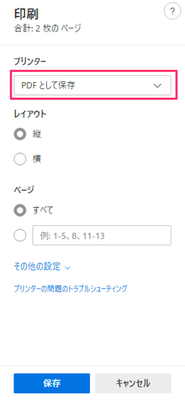
・MACの場合
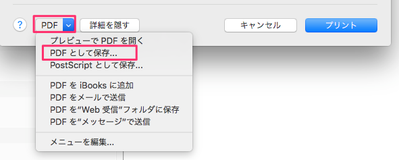
しかしReport Detailsの場合はブラウザでの表示結果をおおよそ維持できますが、
先に紹介したLive Logsなどでは出力が崩れたり、情報が見切れてしまう場合がございます。
この代替手段として、HTMLファイルを保存出力する方法を最後にご案内いたします。
こちらはHTMLファイルを保存する方法となります。
Web GUIにアクセスし、必要なReportを表示し、対象のページを保存します。
このときに、HTMLのみではなく、「ウェブページ、完全」をご指定ください。
・Windowsの場合

・MACの場合
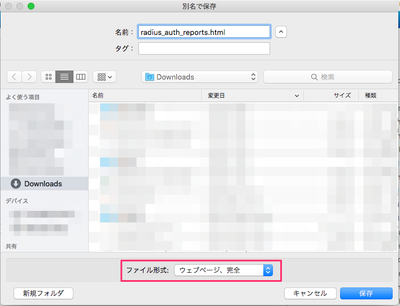
ここで一点注意いただきたいのが、HTM/HTMLファイルのみのご提供では、拝見する際に表示が大きく崩れてしまい、他の方法に比べて見づらくなってしまいます。
このため、弊社TACに送付いただく際には、同時に生成される「[ファイル名]_files」も併せてZIP形式などに圧縮した形でご提供ください。

以下の一般的な手順でローカルに保存する方法です。
- Detailの画面を表示している状態で全て選択(Win:Ctrl+a/Mac:Cmd+a)
- クリップボードにコピー(Win:Ctrl+p/Mac:Cmd+p)
- 新規テキストファイルに貼り付け(Win:Ctrl+v/Mac:Cmd+v)
- 保存(Win:Ctrl+s/Mac:Cmd+s)
この場合、上記方法とは異なりグラフィカルな表示は失われますが、代わりにテキストファイルとしての標準操作(Find,Grep,Diff等)使えるため、問題箇所の検索等が容易になります。
関連ドキュメント
・AAA トラブルシューティング